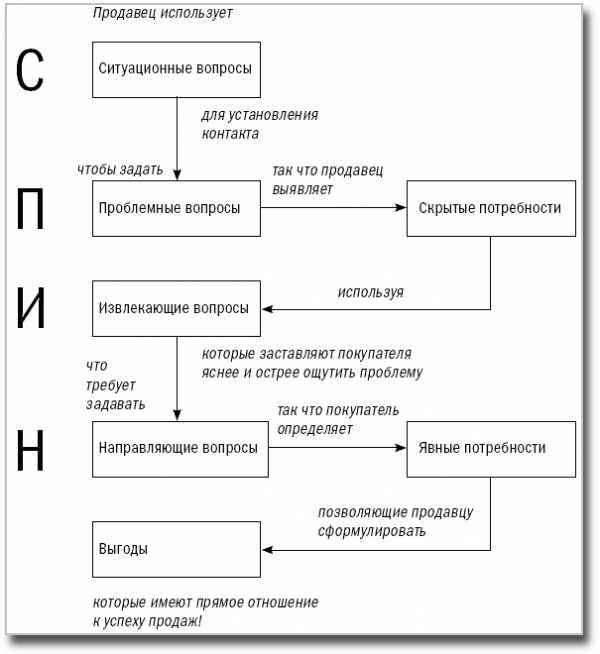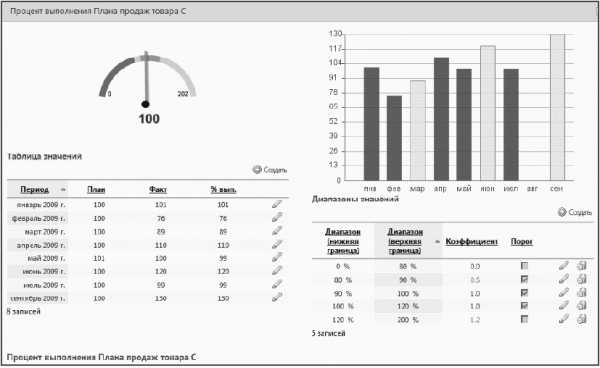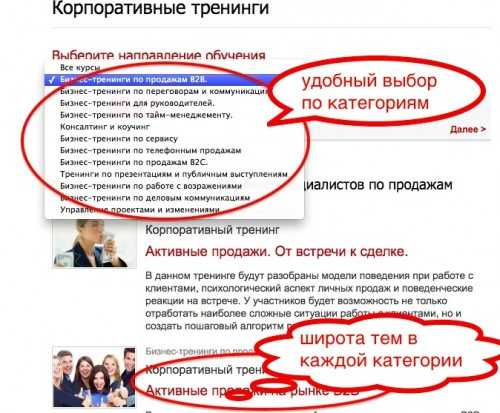Как удалить Ultimate Discounter Browser. Ultimate discounter browser что это
Удалить Ultimate Discounter рекламу из браузера (Инструкция)
Навязчивая реклама и всплывающие окна с подписью Ultimate Discounter в Гугл Хроме, Мозилла Файрфоксе или Интернет Эксплорере это признак наличия на вашем компьютере рекламной программы Ultimate Discounter. Эта программа создана только для одного, показывать рекламу, снова показывать рекламу и ещё раз — показывать рекламу, делая это разнообразными способами, такими как текстовые объявления, всплывающие окна, рекламные ссылки в тексте сайта и так далее.

Что такое Ultimate DiscounterДругие симптомы заражения Ultimate DiscounterКак программа Ultimate Discounter проникла на ваш компьютерСпособы очистки вашего компьютера от рекламы Ultimate Discounter
Что такое Ultimate Discounter
Ultimate Discounter, как и другие подобные программы описывает себя как нужный пользователю сервис, который облегчает поиск информации в сети Интернет, помогает найти наиболее выгодные цены на товары, следит за распродажами. От такой полезной программы мало кто захочет отказаться, но в реальности Ultimate Discounter только показывает рекламу, причём где и когда её показывать выбирает именно это навязчивое и в действительности ненужное приложение.
На компьютерах с этой программой, в окнах Гугл Хрома или Мозилла Файрфокса или Интернет Эксплорера могут выскакивать всплывающие окна с подписью в нижней части окна: «Powered by Ultimate Discounter», «Brought to you by Ultimate Discounter», «Ads by Ultimate Discounter» или «Ads powered by Ultimate Discounter». Кроме рекламы товаров чаще всего абсолютно неинтересных пользователю, это приложение может предлагать установить другие программы, среди которых могут быть те, которые изменяют настройки браузеров, такие как домашняя страница и поисковик.
Другие симптомы заражения Ultimate Discounter
- Рекламные баннеры интегрированы в сайты на которых вы точно знаете рекламы не должно быть
- Разнообразные случайные слова и фразы вставлены в ссылки
- Браузер показывает небольшие окна, которые рекомендую обновить флеш плеер или другое программное обеспечение
- Неизвестные вам программы сами появились на компьютере
Как программа Ultimate Discounter проникла на ваш компьютер
Как бы это не казалось странным, но вероятно вы сами её установили. Обычно такое приложение проникает на ПК, когда пользователь инсталлирует бесплатную программу, например, менеджер закачек, торрент клиент или редактор текста. Тут всё просто, программа Ultimate Discounter просто интегрирована в инсталляционный пакет таких приложений и инсталлируя их, Ultimate Discounter устанавливается автоматически тоже.
Поэтому нужно всегда очень внимательны относиться к тому, что вы собираетесь скачать с Интернета! Не спешите нажимать кнопку Agree или Согласен в окне, в котором приведено пользовательское соглашение. Обязательно внимательно прочитайте его. Старайтесь при установке любых программ выбирать пункт Advanced(Custom), то есть полностью контролировать, что и куда будет инсталлировано. Таким образом вы сможете избежать проникновение на ПК потенциально ненужных и рекламных программ. И главное, никогда не устанавливаете то, чему не доверяете!
Способы очистки вашего компьютера от Ultimate Discounter рекламы
Самостоятельно выполнить пошаговую инструкциюОбратиться на форум за помощью в удалении Ultimate Discounter рекламы
Пошаговая инструкция, как удалить Ultimate Discounter рекламу из Хрома, Файрфокса и Интернет эксплорера
Следующая инструкция — это пошаговое руководство, которое нужно выполнять шаг за шагом. Если у вас что-либо не получается, то ОСТАНОВИТЕСЬ, запросите помощь написав комментарий к этой статье или создав новую тему на нашем форуме.
- Деинсталлировать программу, которая была причиной появления Ultimate Discounter
- Удалить Ultimate Discounter из Chrome, Firefox и Internet Explorer, используя AdwCleaner
- Удалить рекламную программу Ultimate Discounter, используя Malwarebytes Anti-malware
- Удалить Ultimate Discounter рекламу в Chrome, сбросив настройки браузера
- Удалить Ultimate Discounter рекламу в Firefox, сбросив настройки браузера
- Удалить Ultimate Discounter рекламу в Internet Explorer, сбросив настройки браузера
- Заблокировать показ Ultimate Discounter рекламы
Деинсталлировать программу, которая была причиной появления Ultimate Discounter
Windows 95, 98, XP, Vista, 7
Кликните Пуск или нажмите кнопку Windows на клавиатуре. В меню, которое откроется, выберите Панель управления.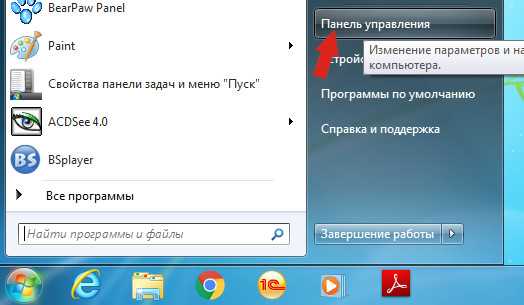
Windows 8
Кликните по кнопке Windows.В правом верхнем углу найдите и кликните по иконке Поиск.
В поле ввода наберите Панель управления.
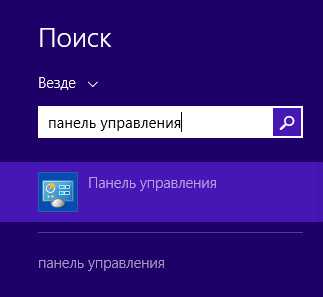
Нажмите Enter.
Windows 10
Кликните по кнопке поискаВ поле ввода наберите Панель управления.

Нажмите Enter.
Откроется Панель управления, в ней выберите пункт Удаление программы.
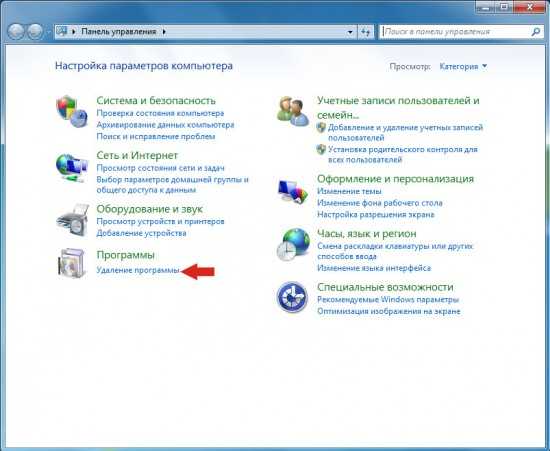
Вам будет показан список всех программ инсталлированных на вашем компьютере. Внимательно его просмотрите и деинсталлируйте программу, которую вы подозреваете в качестве причины заражения. Вероятно это последняя установленная вами программа. Так же внимательно приглядитесь к остальным программам и удалите все, которые кажутся вам подозрительными или вы уверены, что сами их не устанавливали. Для удаления, выберите программу из списка и нажмите кнопку Удалить/Изменить.
Далее следуйте указаниям Windows.
Удалить Ultimate Discounter рекламу из Chrome, Firefox и Internet Explorer, используя AdwCleaner
AdwCleaner это небольшая программа, которая не требует установки на компьютер и создана специально для того, чтобы находить и удалять рекламные и потенциально ненужные программы. Эта утилита не конфликтует с антивирусом, так что можете её смело использовать. Деинсталлировать вашу антивирусную программу не нужно.
Скачайте программу AdwCleaner кликнув по следующей ссылке.
Скачать AdwCleaner Скачано 777665 раз(а) Версия: 7.2.4 Автор: Malwarebytes, Xplode Категория: Безопасность Дата обновления: Сентябрь 24, 2018После окончания загрузки программы, запустите её. Откроется главное окно AdwCleaner.
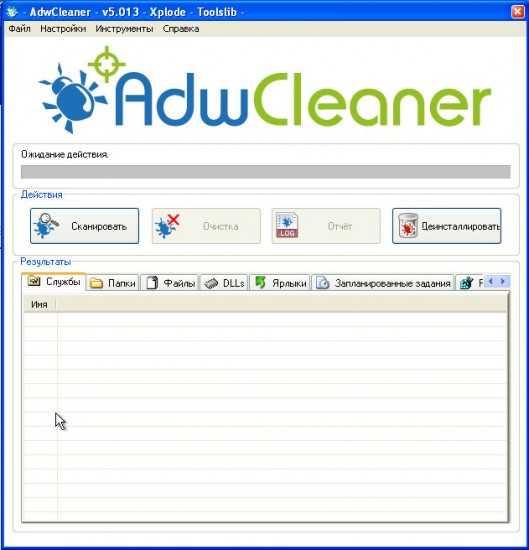
Кликните по кнопке Сканировать. Программа начнёт проверять ваш компьютер. Когда проверка будет завершена, перед вами откроется список найденных компонентов Ultimate Discounter и других найденных паразитов.
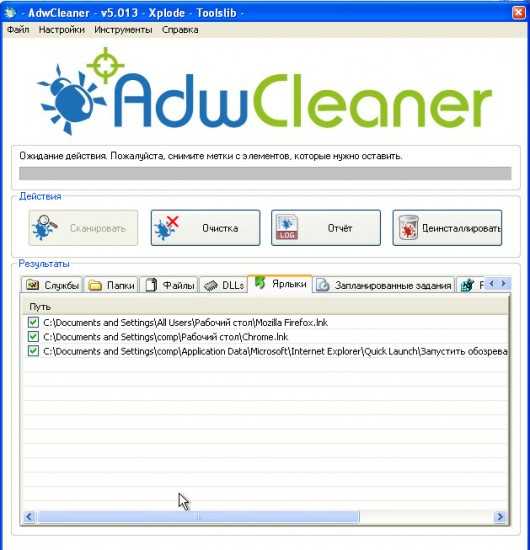
Кликните по кнопке Очистка. AdwCleaner приступ к лечению вашего компьютера и удалит все найденные компоненты зловредов. По-окончании лечения, перезагрузите свой компьютер.
Удалить рекламную программу Ultimate Discounter, используя Malwarebytes Anti-malware
Malwarebytes Anti-malware это широко известная программа, созданная для борьбы с разнообразными рекламными и вредоносными программами. Она не конфликтует с антивирусом, так что можете её смело использовать. Деинсталлировать вашу антивирусную программу не нужно.
Скачайте программу Malwarebytes Anti-malware используя следующую ссылку.
Скачать Malwarebytes Anti-Malware Скачано 316754 раз(а) Версия: 3.3.1.2183 Автор: Malwarebytes Категория: Безопасность Дата обновления: Ноябрь 9, 2017Когда программа загрузится, запустите её. Перед вами откроется окно Мастера установки программы. Следуйте его указаниям.
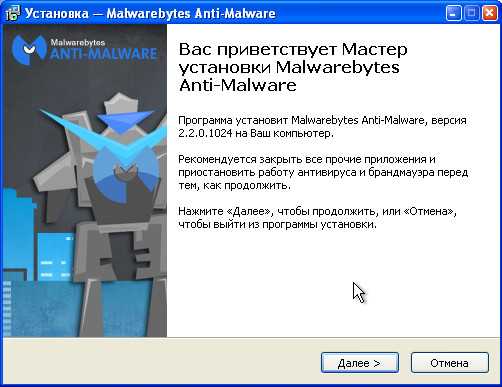
Когда инсталляция будет завершена, вы увидите главное окно программы.
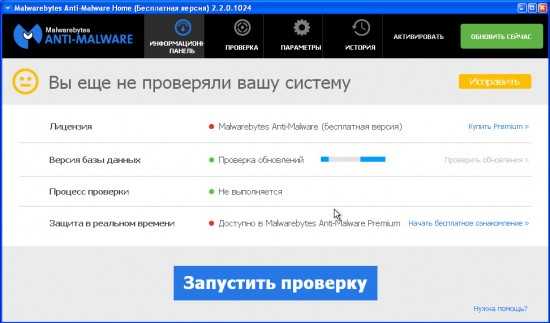
Автоматически запуститься процедура обновления программы. Когда она будет завершена, кликните по кнопке Запустить проверку. Malwarebytes Anti-malware начнёт проверку вашего компьютера.
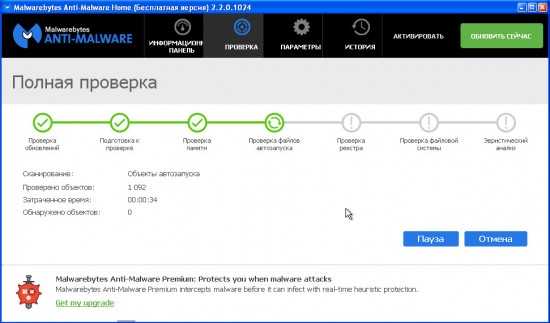
Когда проверка компьютера закончится, Malwarebytes Anti-malware покажет вам список найденных частей вредоносных и рекламных программ.
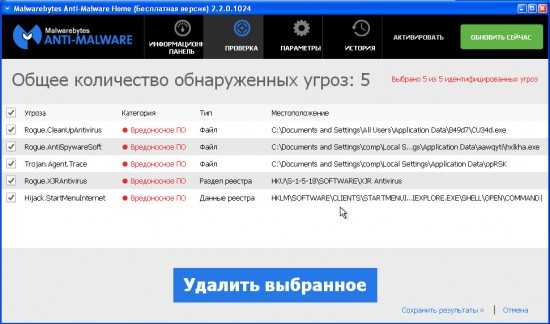
Для продолжения лечения и удаления зловредов вам достаточно нажать кнопку Удалить выбранное. Этим вы запустите процедуру удаления рекламной программы Ultimate Discounter.
Удалить Ultimate Discounter рекламу в Chrome, сбросив настройки браузера
Сброс настроек Хрома позволит удалить вредоносные расширения и восстановить настройки браузера к значениям принятым по-умолчанию. При этом, ваши личные данные, такие как закладки и пароли, будут сохранены.
Откройте главное меню Хрома, кликнув по кнопке в виде трёх горизонтальных полосок (). Появится меню как на нижеследующей картинке.
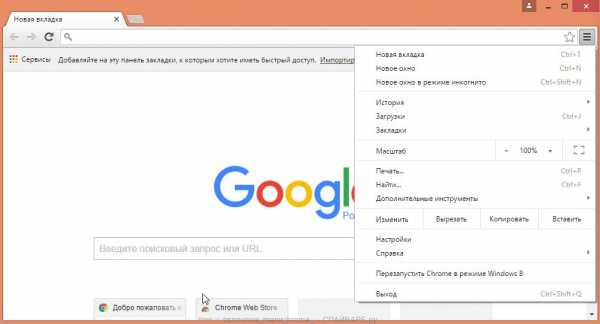
Выберите пункт Настройки. Открывшуюся страницу прокрутите вниз и найдите ссылку Показать дополнительные настройки. Кликните по ней. Ниже откроется список дополнительных настроек. Тут вам нужно найти кнопку Сброс настроек и кликнуть по ней. Гугл Хром попросит вас подтвердить свои действия.
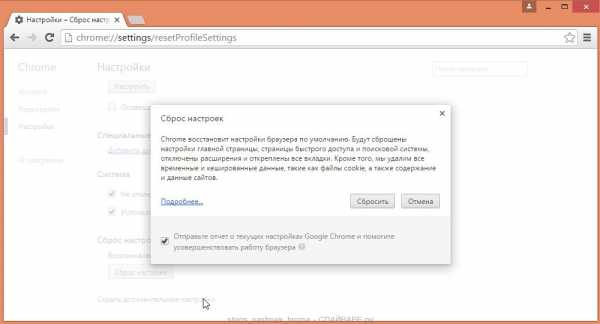
Нажмите кнопку Сбросить. После этого, настройки браузера будут сброшены к первоначальным и всплывающие окна или перенаправление на Ultimate Discounter будет удалено.
Удалить Ultimate Discounter рекламу в Firefox, сбросив настройки браузера
Сброс настроек Файрфокса позволит удалить вредоносные расширения и восстановить настройки браузера к значениям принятым по-умолчанию. При этом, ваши личные данные, такие как закладки и пароли, будут сохранены.
Откройте главное меню Хрома, кликнув по кнопке в виде трёх горизонтальных полосок (). В появившемся меню кликните по иконке в виде знака вопроса (). Это вызовет меню Справка, как показано на рисунке ниже.
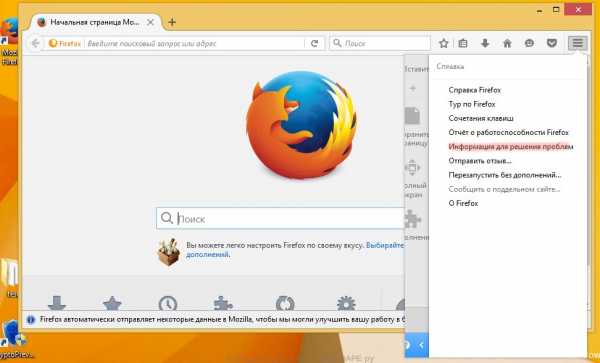
Здесь вам нужно найти пункт Информация для решения проблем. Кликните по нему. В открывшейся странице, в разделе Наладка Firefox нажмите кнопку Очистить Firefox. Программа попросит вас подтвердить свои действия.
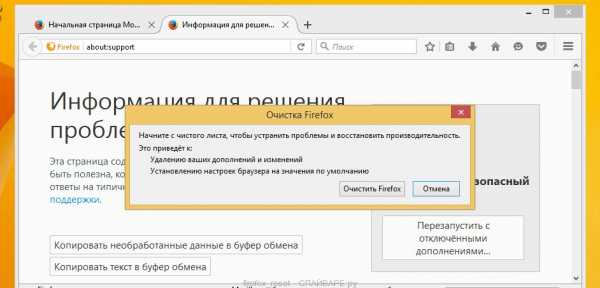
Нажмите кнопку Очистить Firefox. В результате этих действий, настройки браузера будут сброшены к первоначальным. Этим вы удалите всплывающие окна с рекламой Ultimate Discounter.
Удалить Ultimate Discounter рекламу в Internet Explorer, сбросив настройки браузера
Сброс настроек Интернет Эксплорера и Эджа позволит удалить вредоносные расширения и восстановить настройки браузера к значениям принятым по-умолчанию.
Откройте главное браузера, кликнув по кнопке в виде шестерёнки (). В появившемся меню выберите пункт Свойства браузера.
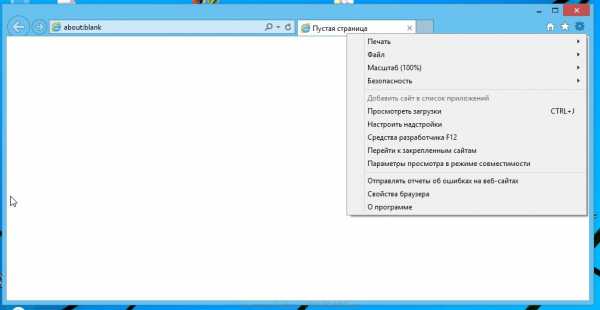
Здесь откройте вкладку Дополнительно, а в ней нажмите кнопку Сброс. Откроется окно Сброс параметров настройки Internet Explorer. Поставьте галочку в пункте Удалить личные настройки, после чего кликните кнопку Сброс.
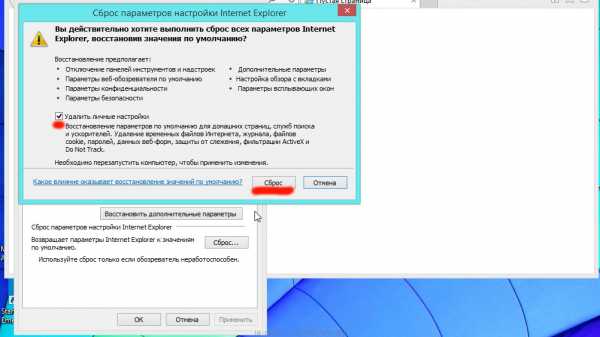
Когда процесс сброса настроек завершиться, нажмите кнопку Закрыть. Чтобы изменения вступили в силу вам нужно перезагрузить компьютер. Таким образом вы сможете избавиться от рекламы Ultimate Discounter.
Заблокировать показ Ultimate Discounter рекламы
Чтобы повысить защиту своего компьютера, кроме антивирусной и антиспайварной программы, нужно использовать приложение блокирующее доступ к разннобразным опасным и вводящим в заблуждение веб-сайтам. Кроме этого, такое приложение может блокировать показ навязчивой рекламы, что так же приведёт к ускорению загрузки веб-сайтов и уменьшению потребления веб траффика.
Скачайте программу AdGuard используя следующую ссылку.
Скачать Adguard Скачано 149447 раз(а) Автор: © Adguard Категория: Безопасность Дата обновления: Июль 17, 2018После окончания загрузки запустите скачанный файл. Перед вами откроется окно Мастера установки программы.
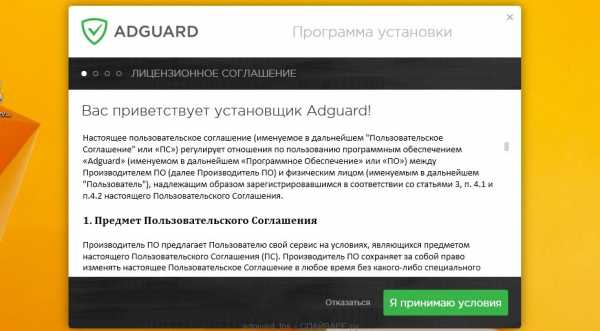
Кликните по кнопке Я принимаю условия и и следуйте указаниям программы. После окончания установки вы увидите окно, как показано на рисунке ниже.
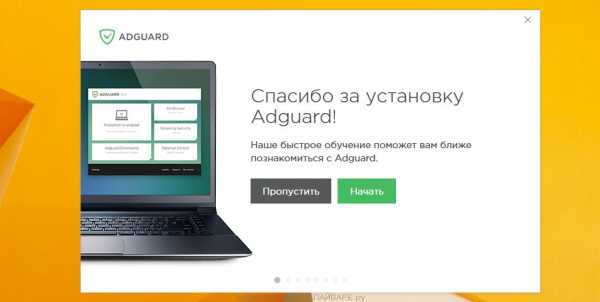
Вы можете нажать Пропустить, чтобы закрыть программу установки и использовать стандартные настройки, или кнопку Начать, чтобы ознакомиться с возможностями программы AdGuard и внести изменения в настройки, принятые по-умолчанию.
В большинстве случаев стандартных настроек достаточно и менять ничего не нужно. При каждом запуске компьютера AdGuard будет стартовать автоматически и блокировать всплывающую Ultimate Discounter рекламу, а так же другие вредоносные или вводящие в заблуждения веб странички. Для ознакомления со всеми возможностями программы или чтобы изменить её настройки вам достаточно дважды кликнуть по иконке AdGuard, которая находиться на вашем рабочем столе.
Выполнив эту инструкцию, ваш компьютер должен быть полностью вылечен от рекламных баннеров и всплывающих окошек которые были вызваны рекламной программой Ultimate Discounter в Google Chrome, Mozilla Firefox, Internet Explorer и Microsoft Edge. К сожалению, авторы подобных приложений постоянно их обновляют, затрудняя лечение компьютера. Поэтому, в случае если эта инструкция вам не помогла, значит вы заразились новой версией Ultimate Discounter и тогда лучший вариант — обратиться на наш форум.
Для того чтобы в будущем больше не заразить компьютер, пожалуйста следуйте трём небольшим советам
- При установке новых программ на свой компьютер, всегда читайте правила их использования, а так же все сообщения, которые программа будет вам показывать. Старайтесь не производить инсталляцию с настройками по-умолчанию!
- Держите антивирусные и антиспайварные программы обновлёнными до последних версий. Так же обратите внимание на то, что у вас включено автоматическое обновление Windows и все доступные обновления уже установлены. Если вы не уверены, то вам необходимо посетить сайт Windows Update, где вам подскажут как и что нужно обновить в Windows.
- Если вы используете Java, Adobe Acrobat Reader, Adobe Flash Player, то обязательно их обновляйте вовремя.
www.spyware-ru.com
Как удалить Ultimate Discounter Browser
Ultimate Discounter Browser — это нежелательное программное обеспечение созданное только для того чтобы демонстрировать пользователю рекламу.
По сути это обычное рекламное программное обеспечение (Adware), абсолютно бесполезное по своей сути и не имеющее никакой практической пользы для пользователя. Единственной задачей Ultimate Discounter Browser является демонстрация пользователям рекламы в виде всплывающих окон и открытия новых вкладок в браузере. Ultimate Discounter Browser выполнен в виде дополнения для браузера (Opera, Chrome, Internet Explorer, Mozilla Firefox). Зачастую демонстрируется реклама интернет-казино, букмекерских контор, сомнительные виды заработка в сети, скидки интернет-магазинов и.т.д.
Пользователь, чаще всего, устанавливает Ultimate Discounter Browser вместе с другим программным обеспечением в довесок. Причем очень часто не зная об этом. Мы настоятельно рекомендуем удалить Ultimate Discounter Browser из Вашей системы.
Удалить Ultimate Discounter Browser с помощью автоматического чистильщика
Исключительно эффективный метод работы со зловредным ПО вообще и троянскими конями в частности. Использование зарекомендовавшего себя защитного комплекса гарантирует тщательность обнаружения любых вирусных компонентов, их полное удаление одним щелчком мыши. Обратите внимание, речь идет о двух разных процессах: деинсталляции инфекции и восстановления файлов на Вашем ПК. Тем не менее, угроза, безусловно, подлежит удалению, поскольку есть сведения о внедрении прочих компьютерных троянов с ее помощью.
- Загрузить программу для удаления Ultimate Discounter Browser . После запуска программного средства, нажмите кнопку Start Computer Scan (Начать сканирование).Загрузить программу для удаления вируса Ultimate Discounter Browser
- Установленное ПО предоставит отчет по обнаруженным в ходе сканирования угрозам. Чтобы удалить все найденные угрозы, выберите опцию Fix Threats (Устранить угрозы). Рассматриваемое зловредное ПО будет полностью удалено.
Похожее
itsecurity-ru.com
Как удалить Ultimate Shopping Search – Чистота ПК Руководство вредоносных программ
Что такое Ultimate Shopping Search?
Ultimate Shopping Search считается как потенциально нежелательные программы (ПНП) или рекламное сделал тайно нацелен на все популярные браузеры, такие как: Chrome, Firefox, IE, Safari и другие. Она была создана группой киберпреступников с их злых мотивов и неправильного намерения. После того, как внутри компьютера, он блокирует настройки брандмауэра, отключите приложение безопасности и открытые двери для киберпреступников, чтобы получить доступ к важной информации. Из-за существования этой неприятной угрозы, вы не можете путешествовать по Интернету правильно и выполнять различные задачи в Интернете. Ultimate Shopping Search основная цель состоит в том, чтобы одобрить продукты сторонних производителей в Интернете, чтобы получить выгоду от зарабатывать комиссионные или вознаграждения в обратном от своих спонсоров. Таким образом, Вы будете перенаправлены на странных или несанкционированных доменов сделал заполнены объявлениями, спонсируемых рекламных кодов, рекламных баннеров и других. Он пытается убедить Вас за покупку некоторых спам-продуктов и услуг в Интернете.
Вирус Ultimate Shopping Search поставляется в комплекте с несколькими нежелательных панелей, дополнения, плагины и злонамеренный расширение было взять много места на жестком диске и перетащить вниз общий ход ПК. Поэтому она имеет возможность вставлять коды злокачественных секции загрузки, который поможет вам в себя автоматическую генерацию сетевой среде или с помощью съемных устройств хранения данных. Это надоедливых вредоносных программ Так Создает нежелательные ярлыки на рабочем столе, дубликатов файлов или папок сделал занимает огромное пространство на жестком диске и перетащить вниз общее функционирование компьютера. Чтобы избавиться от всех обследованных неприятностей, вам необходимо незамедлительно предпринять шаги, чтобы удалить Ultimate Shopping Search и все его другие связанные с ним файлы на постоянной основе. Если эта угроза остается на вашем компьютере в течение длительного времени, это приводит к другим проблемам ситуации: например, как удаление важных системных файлов, аварии или замерзает компьютера, препятствуют жизненно важных аппаратных компонентов и многое другое.
Худшая часть вируса Ultimate Shopping Search является его способность контролировать все ваши движения просмотра и собирать информацию: например, как ваши банковские реквизиты для входа, IP-адреса, номер кредитной карты, пароль социальных сайтов и многое другое. Он передает все дипломные собранные данные на удаленный сервер киберпреступников, чтобы помочь им выполнять свои цели зла и неправильное намерение.
Можно ли удалить вирус Ultimate Shopping Search?
Да, у вас есть две лучшие методы Это будет помогут вам выяснить, зараженные элементы и удалить полностью. Первый из них является автоматический процесс удаления, а другой называется с ручным процессом удаления. Автоматический этап удаления очень безопасный и эффективный способ, чтобы выяснить, вредоносные элементы и устранить навсегда. В то время как ручной процесс ликвидации включает в себя длительный и сложный процесс. Это требует высоких технических навыков и отличное знание записей реестра и системных файлов, чтобы полностью Вызывайте эту задачу.
Удалить Ultimate Shopping Search, используя мощный Windows сканерСкачать автоматический утилиту для устранения угрозы инфекционных
Как делает Ultimate Shopping Search получить в ПК
Такого рода вредоносных программ инфекции показывает, насколько уязвимы, в этой современной информации возраста эпохи. Это может нарушить производительность ПК и в то же время, мы могли бы потерять наши многомиллионные убытки. Имели место несколько докладов, где один компьютер вредоносных программ зараженных тысячи Windows PC в один день. Таким образом чтобы успешно удалить Ultimate Shopping Search, это также важно знать этой вредоносной программы цели зараженном ПК и легко входит в него.
Как правило он получает доступ компонентов файлов и кодов с реальным программами, которые часто предлагают как freeware. Они piggybacks на законной бесплатной программы и устанавливается очень тихо. Предположим, получить этот вирус установлен с некоторыми Java-программы так что когда каждый раз, когда выполняется этот файл Java, эта инфекция также становится активным и начинает его подозрительной деятельности. Как правило они самовоспроизводящаяся и может воспроизводить. Кроме того он может путешествовать через поврежденные сообщения электронной почты, файл одноранговой сети, подозрительные гиперссылки и др. Он способен использовать компьютерную сеть и безопасности отверстий для того, чтобы повторить себя и получает установлен очень тихо. Загружаемые программы из Интернета особенно из ненадежных источников также являются большим источником компьютерных атак вредоносного по.
Как может быть опасно Ultimate Shopping Search?
Любой вид ПК вредоносных программ всегда опасно, и если это калибров Ultimate Shopping Search тогда ситуация стала еще хуже. Он может взять под контроль весь браузер, блокирует доступ важных приложений и функций и дополнительно использует параметры безопасности для того, чтобы принести так много других вредоносных программ в бэкдора. Получить содержимое веб-страницы, которые вы посещаете автоматически и его ключевое слово получает смелые и гиперссылками с вредоносных URL-адресов на нем. Вы обязаны получить перенаправлены через фишинг и опасные веб-сайты, которые главным образом содержит порно содержание.
Основные поведение Ultimate Shopping Search является шпионить на вашей деятельности в Интернете и положить вашу конфиденциальную информацию в сфере наблюдения. Он может использовать подключаемые модули подозрительные браузера, дополнения и даже ключевые лесозаготовители и ключ штрихи для того, чтобы шпионить и записывать деятельность пользователя и пропустить весьма конфиденциальные данные, такие как идентификаторы, пароль, географическое расположение и IP-адреса, банковские реквизиты и др. Путем изменения параметров подключения к Интернету, компьютер подключен с сервером кибер криминалистической, таким образом ваш компьютер незаконно доступа к несанкционированным третьим лицам. Он возьмет на себя браузер по умолчанию домашнюю страницу и поисковая система и покажет нерелевантных подозрительных веб-сайтов в результатах поиска. Большинство веб-сайтов в результатах поиска являются коммерческие домены, которые являются абсолютно никакого значения для поисковых запросов. Таким образом важно удалить Ultimate Shopping Search, как только его ранние симптомы получить заметили.
Инструкции по удалению Ultimate Shopping Search
План а: избавиться от Ultimate Shopping Search с ручным процессом (рекомендуется кибер экспертов и топ техников только)
План б: удалить Ultimate Shopping Search с ПК Windows, используя средство автоматического удаления (сейф и легко для всех пользователей ПК)
Windows OS план а: избавиться от Ultimate Shopping Search с ручным
Перед выполнением ручного процесса, есть несколько вещей, которые должны быть подтверждены. Во-первых, это, что вы должны иметь технические знания и Рик опыт удаления ПК вредоносных программ вручную. Необходимо иметь глубокие знания записей системного реестра и файлов. Должны иметь возможность отменить неправильные шаги и должны знать возможные негативные последствия, которые могут возникнуть из вашей ошибки. Если вы не выполняете эти базовые технические знания, план будет очень рискованно, и его следует избегать. В таком случае он настоятельно рекомендуется включить для Plan B, который легче и поможет вам обнаружить и удалить Ultimate Shopping Search легко с помощью автоматического инструмента. (С SpyHunter и RegHunter)
Шаг 1: Удалить Ultimate Shopping Search из панели управления
-
Нажмите «Ключ Windows + R ключ» altogether для того, чтобы открыть запуска Windows
-
2. Напишите «Панель управления» в окне «Запуск» и нажмите клавишу Enter для того, чтобы открыть панель управления
-
3. Нажмите на опцию «Удалить программу»
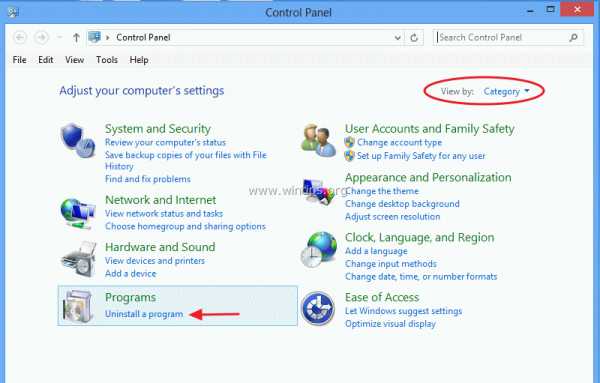
-
4. Выберите Ultimate Shopping Search и щелкните правой кнопкой мыши, чтобы удалить его. Аналогичным образом другие подозрительные программы и файлы можно исключить аналогичным образом.
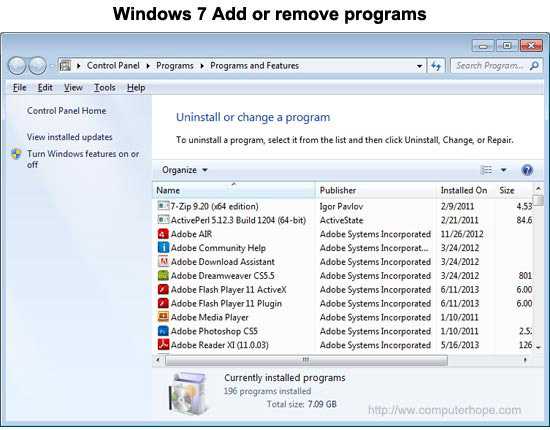
Шаг 2: Удалить Ultimate Shopping Search из браузеров
На Chrome: Открыть Google Chrome > нажмите меню Chrome > выберите Инструменты > щелкните расширение > выберите Ultimate Shopping Search расширения > корзину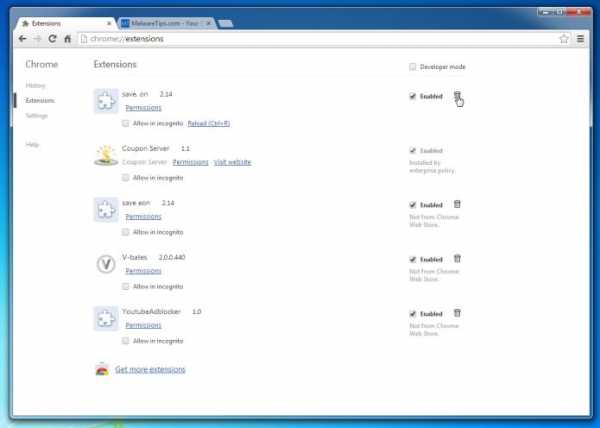
На Firefox: Откройте Firefox > перейти на правом углу, чтобы открыть меню браузера > выберите Дополнения > выбрать и удалить расширения Ultimate Shopping Search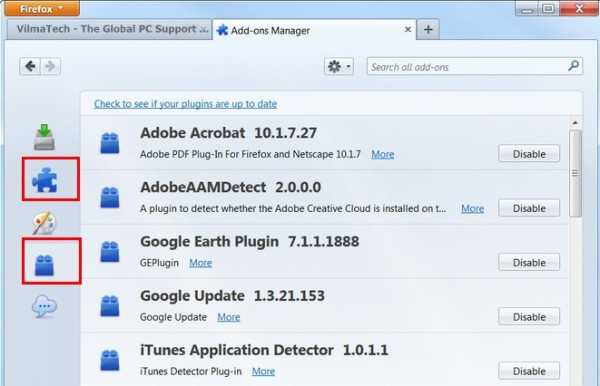
В Internet Explorer: Откройте IE > нажмите Инструменты > нажмите на управление надстройками, инструменты и расширения > выберите расширения Ultimate Shopping Search и его элементы и удалите их.
Шаг 3: Удалить Ultimate Shopping Search вредоносные файлы и записи из реестра
-
. Откройте окно RUN, нажав «окно ключ + R ключ» вообще.
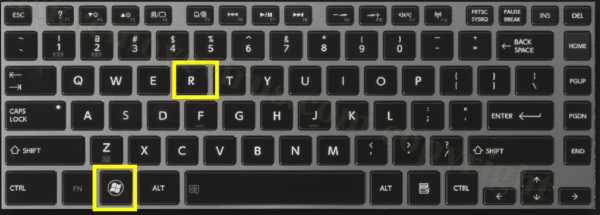
-
Введите команду Regedit и нажмите клавишу «Enter» для того, чтобы открыть реестр.
-
3. Обнаружение записи реестра, созданные Ultimate Shopping Search и тщательно удалить их по одному
- HKLM\SOFTWARE\Classes\AppID\<random>.exe
- HKEY_CURRENT_USER\software\Microsoft\Internet Explorer\Main\Start Page Redirect=”http://<random>.com”
- HKEY_LOCAL_MACHINE\SOFTWARE\Microsoft\Windows NT\CurrentVersion\virus name
- HKEY_CURRENT_USER\Software\Microsoft\Windows NT\CurrentVersion\Winlogon “Shell” = “%AppData%\<Ultimate Shopping Search>.exe”
- HKEY_CURRENT_USER\Software\Microsoft\Windows\CurrentVersion\Run
- ‘Random’ HKEY_LOCAL_MACHINE\Software\Microsoft\Windows NT\CurrentVersion\Random
План б: удалить Ultimate Shopping Search с автоматической Ultimate Shopping Search утилиту
Step1. Сканируете зараженный компьютер с SpyHunter, чтобы удалить Ultimate Shopping Search.
1. Нажмите на кнопку Загрузить, чтобы безопасно скачать SpyHunter.
Примечание: Во время загрузки SpyHunter в вашем ПК, ваш браузер может отображать поддельные предупреждение таких, как «этот тип файла может нанести вред вашему компьютеру. Вы все еще хотите сохранить Download_Spyhunter-installer.exe так или иначе?». Помните, что это обман сообщение, которое фактически порожденных PC инфекции. Вы должны просто игнорировать сообщение и нажмите на кнопку «Сохранить».
2. Запустите SpyHunter-Installer.exe установки SpyHunter, с помощью установщика программного обеспечения Enigma.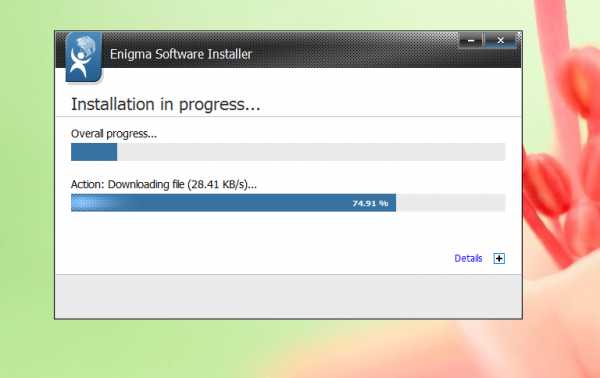
3. После завершения установки получает SpyHunter для сканирования компьютера и поиск глубоко, чтобы обнаружить и удалить Ultimate Shopping Search и связанные с ней файлы. Любые вредоносные программы или потенциально нежелательные программы автоматически получить отсканированы и обнаружены.
4. Нажмите на кнопку «Исправить угроз», чтобы удалить все компьютерные угрозы, обнаруженные SpyHunter.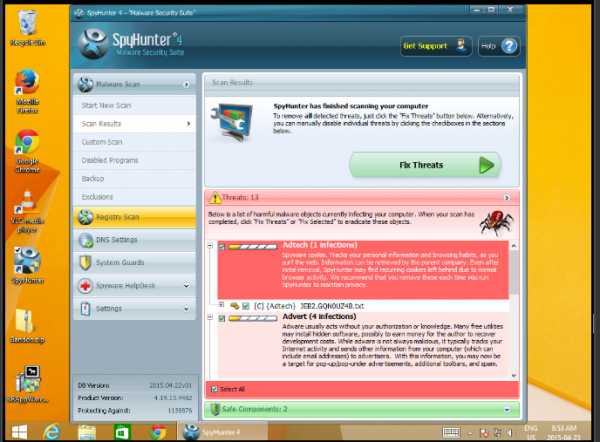
Шаг 2. Используйте RegHunter для максимизации производительности ПК
1. Нажмите, чтобы скачать RegHunter вместе с SpyHunter
2. Запустите RegHunter-Installer.exe для установки RegHunter через установителя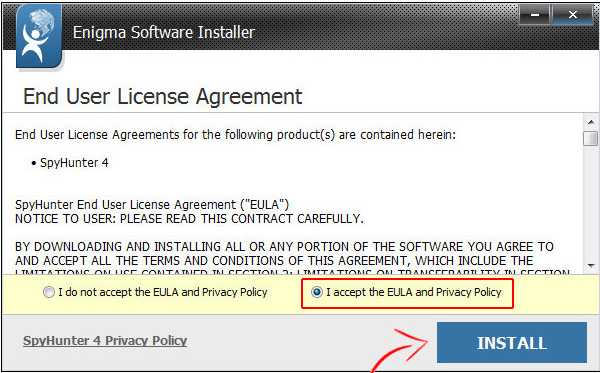
-
После завершения процесса установки получает нажмите проверки для параметра реестра ошибок. Будут получать обнаружены подозрительные параметры реестра и системных ошибок.
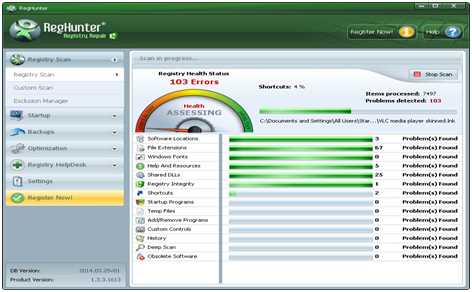
-
быстро будет получить завершен процесс сканирования. Нажмите на кнопку исправить все ошибки, чтобы исправить реестр поврежден и уничтожены Ultimate Shopping Search.
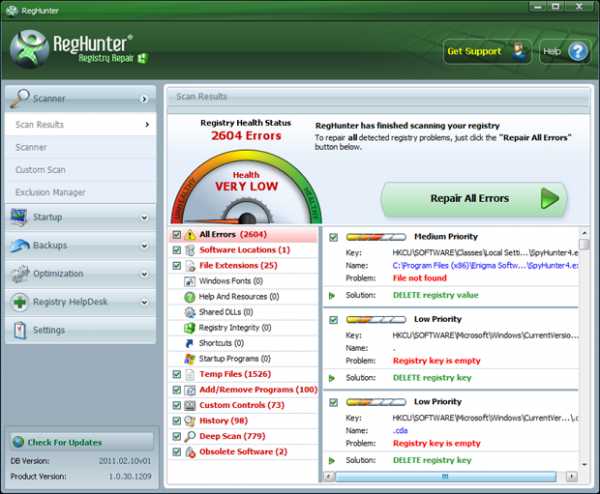
Методы, используемые средством автоматического удаления Ultimate Shopping Search
Ultimate Shopping Search является очень современных вредоносных программ инфекции, так что это очень трудно для анти-вредоносных программ получает свое определение, обновление для таких атак вредоносного по. Но с автоматической Ultimate Shopping Search средство удаления, нет никаких таких вопросов. Этот сканер вредоносных программ получает регулярные обновления для последних определений вредоносных программ и таким образом он может очень быстро сканировать компьютер и удалить все виды угроз вредоносных программ, включая шпионских программ, вредоносного по, троянских и так далее. Многие опросы и компьютерных экспертов утверждает это как лучший инструмент удаления инфекции для всех версий Windows PC. Этот инструмент будет полностью отключить связь между кибер криминалистической и ваш компьютер. Она имеет очень предварительный алгоритм сканирования и три шага процесс удаления вредоносных программ так, чтобы сканирование процесс, а также удаления вредоносных программ становится очень быстро.
Нажмите здесь, чтобы загрузить автоматическое утилиту для удаления Ultimate Shopping Search
ru.cleanpc-malware.com